如果电脑/手机/相机上的视频卡死怎么办
你电脑、手机或相机上的视频卡死是一件让人沮丧的事,虽然偶尔发生是正常的,但如果问题一直存在,你可能需要深入研究。 本文提供一个有用的的指南,旨在讨论可能会导致你的计算机、手机或网络摄像头上的视频卡死的各种潜在的问题你。
第 1 部分:为什么一个视频会一直卡死?
导致视频可能会卡死的原因有几个:显卡过时、缺乏散热系统、散热系统硬件故障或者内存不足。造成这种情况的原因有:
- 视频播放器暂停,将数据缓冲到内存中。缓冲区满后播放,将继续,如果缓冲为空,播放可能会再次暂停。如果比特率保持不变,并且网络连接速度没有提高,播放将再次暂停;
- 电脑问题也可能导致视频卡死。一个硬件问题可能就是卡死的核心原因;
- 相机设备故障,或者你相机没有更新驱动程序;
- 如果你使用安卓手机,问题可能出在未更新版本的软件或视频应用上。
第 2 部分:修复因视频损坏而卡死的视频
不可避免的是,没有人喜欢在看视频的时候被打断。通常,当在线或在播放器播放视频时,视频文件出现卡死,暂停,让人非常不愉快,这也会影响你观看体验。
解决方案 1.散热良好的系统:
首先,你需要确保过热不是卡死背后的原因。为了防止过热,你可以确保你的设备有足够的散热系统。我们还建议安装新的散热系统,因为系统产生的热量会对其功能产生不利影响。
解决方案 2. 更新显卡驱动程序:
可能是运行视频的媒体播放器已经过时,或者你使用的是旧的驱动程序。足够的显卡驱动程序对于操作系统的高效运行非常重要。有时,视频文件会查找更多最新的驱动程序,按照下面提到的步骤查找最新的驱动程序。
步骤 1.点击控制面板并选择设备管理器
步骤 2.在此菜单中,选择显示适配器
步骤 3.右键单击显卡,然后选择更新驱动程序软件
步骤 4.点击应用,然后重新启动系统
解决方案 3. 更改屏幕分辨率:
检查你的视频是否设置为最佳分辨率是有意义的。你可能已经注意到在你的电脑上运行虚拟游戏有最低规格要求。为了让游戏正常工作,你可能需要更改屏幕分辨率,这同样适用于视频文件。将视频文件设置为正确的原始分辨率,以便你的视频能够顺畅播放。
解决方案 4. 用万兴易修的视频修复功能修复卡死的视频
修复卡死视频问题的可靠方法是通过万兴易修的视频修复功能程序。这是一个专业视频修复软件,可以帮助你修复损坏的视频文件。该软件界面简单友好,修复效果显著。
第一步添加损坏视频
下载安装万兴易修软件并启动,在软件首页直接点击“添加”按钮;开始浏览SD卡/U盘/电脑磁盘不能正常播放的视频文件,鼠标全选或者是使用Ctrl+逐一选择,然后点击“打开”完成视频导入工作。如果有缺漏的,可以点击左下角的灰色“添加”按钮继续添加


第二步修复视频
点击右下角的“修复”按钮,软件就会开始执行修复操作。具体的修复时间和视频文件大小及损坏程度有关,一般不超过3分钟,如果时间较长请耐心等待。


第三步保存视频
完成修复之后点击视频缩略图上的播放按钮或文件下方的预览按钮预览播放视频,检验视频是否修复成功,然后保存到电脑即可完成破损视频修复工作。


第 3 部分:修复电脑/相机/手机上的“视频持续卡死”问题
如果你在观看Youtube视频时遇到视频卡死问题,请查看以下内容是否有所帮助。
解决方案 1. 检查你网络连接
如果您希望您的 Youtube 视频在不冻结的情况下运行,快速的互联网连接很重要。大多数视频是 FHD 和 QHD,需要快速加载和流式传输数据。对于 Wi-Fi 用户,请确保您有最大的信号。
解决方案 2. 改变质量
如果你的网速慢且无法升级,你需要降低分辨率。就像桌面版一样,你也可以在YouTube应用程序上选择视频质量。打开视频,点击设置按钮,并选择所需的分辨率。
你可以选择自动、144p、240p、360p、480p、720p高清、1080p FHD等。都是基于视频的原始分辨率。
解决方案 3. 退出谷歌账户
有时你的帐户可能会损坏,你可能需要修复它。为此,请删除你的谷歌帐户,然后再次添加它。重启手机,等待几秒钟。这将解决Android和iOS上YouTube播放不顺畅的问题。
第 4 部分:如何修复网络摄像头
有时在视频通话中,你可能会遇到无法在视频通话中播放视频的情况。解决这个问题的方法之一是使用注册表编辑器。
这里有一个标准的警告:注册表编辑器是一个强大的工具,滥用它会使你的系统不稳定甚至无法运行。
首先,通过打开“开始”菜单,键入“注册表编辑”,然后按回车键来打开注册表编辑器。
如果视频卡死但音频播放,剪辑播放时没有声音,或者音频没有同步到视频,该怎么办?答案是鈥安装正确的视频播放器应用程序!
第 5 部分:如何避免视频到处卡死
为了确保你的视频不会卡死,无论是在你的电脑上、手机上还是在网络摄像头上,请务必遵循以下一般准则。
升级你的显卡驱动程序
- 检查一下你的散热系统,看看温度是否有问题。如果中央处理器散热器工作不正常,可能会影响视频性能。
- 如果你在线观看视频,请检查你的插件(Flash player)
- 如果操作系统被延长,请运行全新安装。
- 如果你的电脑上有2 GB或更少的内存,请安装一些内存。
- 如果你的电脑太旧(比奔腾双核旧),那么很可能会有这样的问题。你能升级它吗?
- 播放器也可能是问题所在。换一个试试确定
如果上述步骤对你不起作用,请尝试使用窗口注册表工具“注册表编辑”,并按照以下步骤操作:
第 1 步:通过windows搜索栏打开“regedit”

步骤 2:然后,导航到左侧栏中的以下键
HKEY_LOCAL_MACHINE\SOFTWARE\Microsoft\Windows Media Foundation\Platform
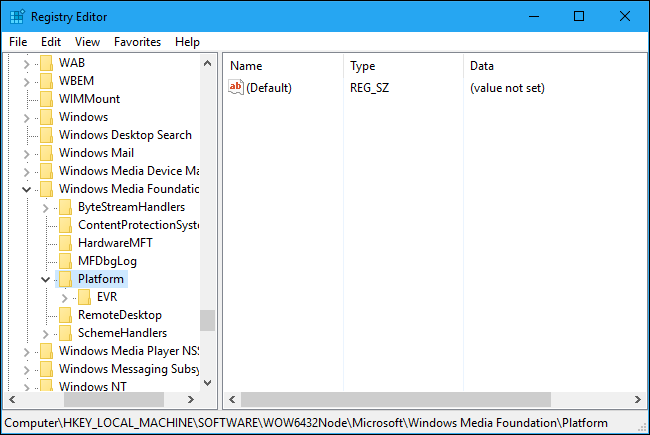
步骤 3.右键单击左侧栏中的“平台”键,并选择“New > DWORD (32-bit) Value”值。

步骤 4.将值命名为“启用框架服务器模式”。双击它并将值设置为“0”。
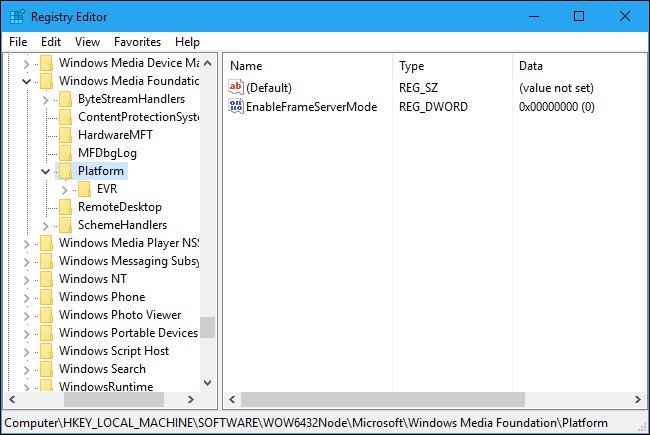
在此添加相同的设置,右键单击“平台”键,并添加一个名为“启用框架服务器模式”且值为“0”的DWORD值
最后,电脑、手机或相机上出现视频卡死可能是一种令人沮丧和难以置信的体验。然而,大多数情况下,这些问题可以通过遵循本指南中方法来解决。







